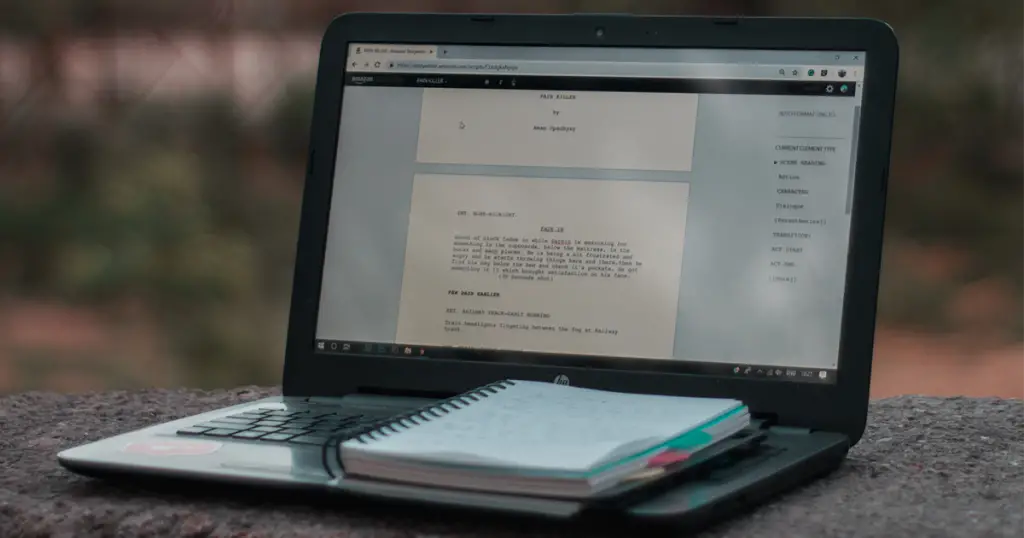Internet on täynnä laadukkaita ilmaisia tekstinkäsittelyohjelmia ja toimisto-ohjelmistoja, mutta Microsoft Office on silti suosituin vaihtoehto historiansa ansiosta.
Moninaiset eri ohjelmistot kuitenkin ajavat nykyään saman asian vähintään yhtä hyvin, jos ei paremminkin, eikä pelkästään tekstinkäsittelyssä vaan muissakin tarpeissa.
Tämän paineen alla Microsoft joutui myös luomaan ilmaiset versiot omista työkaluistaan, mutta harmillisesti nämä ilmaisversiot eivät ole samaa luokkaa maksullisten työpöytäversioiden kanssa. Jos käytät Gmail sähköpostia, kannattaa kokeilla Google Docsia sillä se sisältyy samaan alustaan.
Tämän vuoksi keräsimme listan parhaista ilmaisista tekstinkäsittelyohjelmista ja office-työkaluista yhteen paikkaan. Listasimme myös positiiviset ja negatiiviset puolet jokaisesta työkalusta jotta voit vertailla niitä omiin tarpeisiisi parhaiten.
Pika-Navigointi
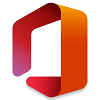
Microsoft 365
Vastauksena Google Docsin ja muiden suosittujen verkkotyökalujen suursuosioon, Microsoft päätti luoda Office 365 web-pohjaisen alustan omille työkaluilleen. Tämä alusta sisältää kaikki Microsoft Officen työkalut ilmaisina, kevennettyinä versioina.
Suurin ongelma ilmeneekin verkkopohjaisen alustan takia, sillä käyttääksesi vaikkapa Word-tekstinkäsittelyohjelmaa, täytyy ensin kirjautua sisään ja verkkoyhteyden pysyä aktiivisena koko session ajan. Tämä hidastaa työskentelyn aloittamista huomattavasti.
Microsoft 365 työkalut ovat kuitenkin järkevin ilmainen vaihtoehto tekstinkäsittelyyn ja muuhun työskentelyyn suurimmalle osalle käyttäjistä, Microsoft Officen ollessa maailman käytetyin office-ohjelmisto.
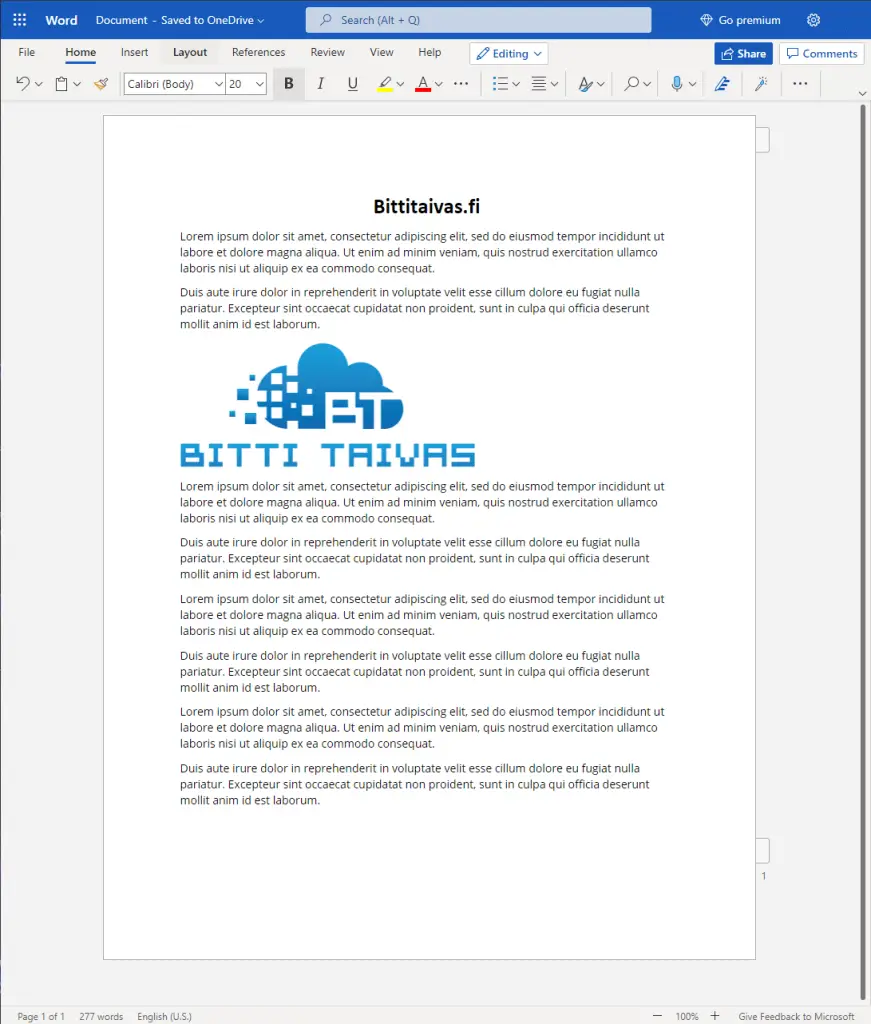
Isoin syy miksi Officen verkkoalusta on yleisimmin käytetty ilmainen tekstinkäsittelyratkaisu, on koska se sallii helpon liikkumisen kaikkien MS Office työkalujen välillä, mukaanlukien Excel, PowerPoint ja Outlook.
Toinen hyödyllinen lisä on OneDrive yhteensopivuus, joka mahdollistaa tiedostojesi jakamisen kaikkien laitteittesi välillä vaivattomasti. Tämä voi myös olla häiritsevää jos ei OneDriveä halua käyttää, sillä Microsoft tuputtaa sitä käyttöön varsin agressiivisesti.
Ilmaisista verkkotyökaluista puuttuu useita vähemmän käytettyjä ominaisuuksia kuten piirtäminen ja muotojen lisääminen. Myös tulostaminen on hankalampaa verrattuna työpöytäversioon.
Huomattava ongelma on lisäksi verkkoselaimen aiheuttama hitaus, sillä monimutkainen ohjelmisto selaimen sisällä ei voi hyödyntää käyttöjärjestelmän suorituskykyä yhtä monipuolisesti ja vaatii myös nopean internet-yhteyden. Tämä hitaus on tietysti olemassa kaikissa muissakin verkko-alustoissa, kuten Google Docsissa.
Microsoft Office 365 tulee silti olemaan ykkösvalinta suurimmalle osalle käyttäjistä ja yrityksistä. Jos käytät office-ohjelmistoa päivittäin, 7 dollarin kuukausimaksu työpöytäversion käyttömahdollisuudesta on varmasti hintansa väärti.
Kokeile kuitenkin alla listattuja ilmaisia vaihtoehtoja ensin, jos vaikka löydätkin miellyttävämmän vaihtoehdon.
Plussat
Miinukset

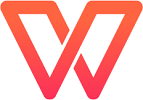
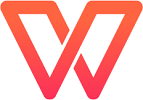
WPS Office
WPS Office on yksi suosituimmista ilmaisista työkalusarjoista joka toimii melkein millä tahansa alustalla, mukaanlukien mobiililaitteilla ja verkossa.
WPS Office näyttää hyvin samanlaiselta Microsoftin työkaluihin verrattuna ja se tukee kaikkia tarpeellisia formaatteja, kuten diaesityksiä, excel-taulukoita ja PDF tiedostojen muokkausta.
Ohjelma sisältää myös erillisen ’skin-center’ ulkoasu-osion josta voi valita käyttöön jonkun sadoista eri käyttöliittymätyyleistä, kuten dark-moden, joka on monelle todella tärkeä ominaisuus jota ei löydy Microsoftin ohjelmistosta.
WPS Officesta on ladattavissa ilmainen työpöytäversio jota voi vapaasti käyttää ilman verkkoyhteyttä, mutta voit myös luoda ilmaisen käyttäjän jossa tulee mukana 1GB ilmaista pilvitallennustilaa jos haluat käsitellä tiedostojasi eri laitteiden välillä helpommin.
Ohjelmisto sisältää ison kokoelman valmiita malleja erilaisille dokumentteille, raportteille ja esitelmille, nopeuttaen työntekoa huomattavasti.
Ohjelmalla voi myös muokata eri tyyppisiä tiedostoja samanaikaisesti kätevän välilehtiominaisuuden ansiosta, joten voit kirjoittaa tekstinkäsittelyohjelmalla ja täyttää excel taulukkoa vierekkäin ilman ongelmia.
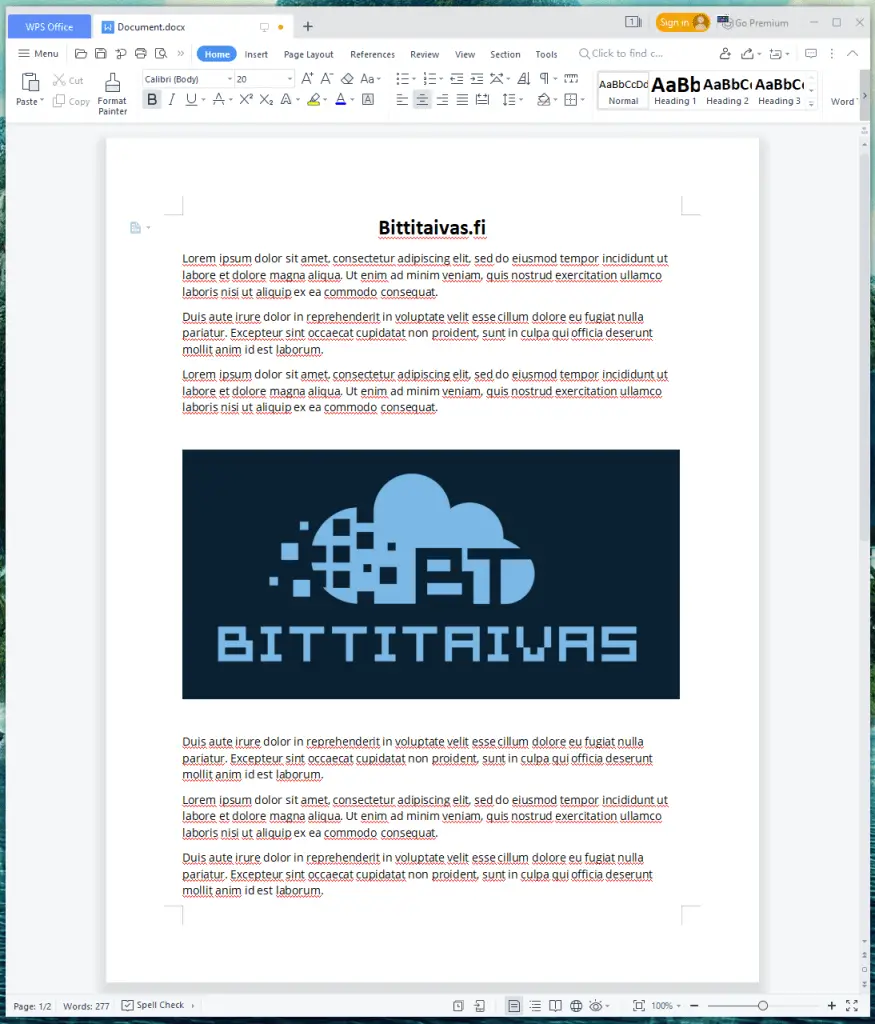
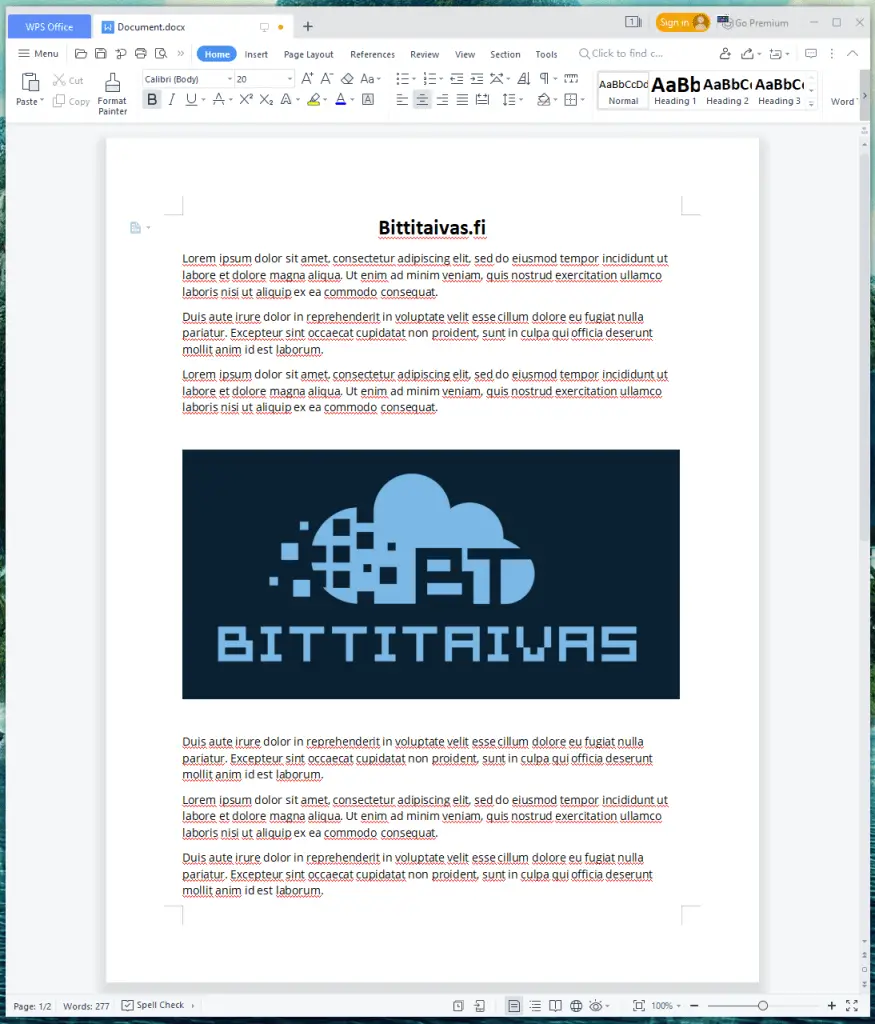
WPS Officessa voi myös luoda tiimejä joka mahdollistaa tiedostojen helpon jakamisen ja muokkaamisen muiden kanssa, suoraan ohjelmiston käyttöliittymästä.
Työkalusarjan ollessa ilmainen, sisältää se pienen määrän mainoksia, mutta ne näkyvät enimmäkseen valikoissa, ei itse työskentely-ympäristössä, joten niistä ei ole sen enempää vaivaa.
Kuvien asettelu on myös hieman hankalaa, mutta kunhan toiminnallisuuksia hieman harjoittelee, toimivat ne moitteetta.
Pilvitallennus tietysti vaatii verkkoyhteyden ja ilmaisen käyttäjätunnuksen, mutta kaikki muu toimii työpöytäohjelmiston ansiosta offline-tilassa. Tämän takia WPS Office on yksi parhaista ilmaisista tekstinkäsittelyohjelmista.
Plussat
Miinukset






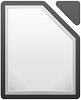
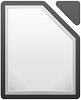
LibreOffice
LibreOffice on avoimen lähdekoodin ilmainen office-ohjelmisto ja legendaarisen OpenOffice.org projektin seuraaja. Alkuperäinen OpenOffice projekti jaettiin jossain vaiheessa kahteen erilliseen projekiin, joista tämä on selvästi suositumpi vaihtoehto.
LibreOffice on luultavasti eniten käytetty ilmainen office-työkalusarja Microsoft 365:n ja Google Docsin jälkeen. Siitä löytyy hyvin monipuolinen kirjo työkaluja, mukaanlukien matematiikkatyökalut, joiden takia sitä käytetään myös monissa oppilaitoksissa ja työpaikoilla.
LibreOffice tukee kaikkia mahdollisia tiedostotyyppejä ja siinä on tuki ladattaville lisäosille joiden avulla voi tehostaa työskentelyä monella eri tavalla. Voit tarkistaa täyden listan lisäosista LibreOfficen lisäosa sivuilta.
Tätä office-ohjelmistoa kehitetään todella aktiivisesti ja se sisältää toiminnallisuuden kaikkeen mahdolliseen, tekstinkäsittelystä tietokantojen hallintaan. Massiivinen toiminnallisuuksien kirjo nostaa oppimiskäyrää huomattavasti, joten tehokkaan käytön opettelu voi vaatia hieman työtä.
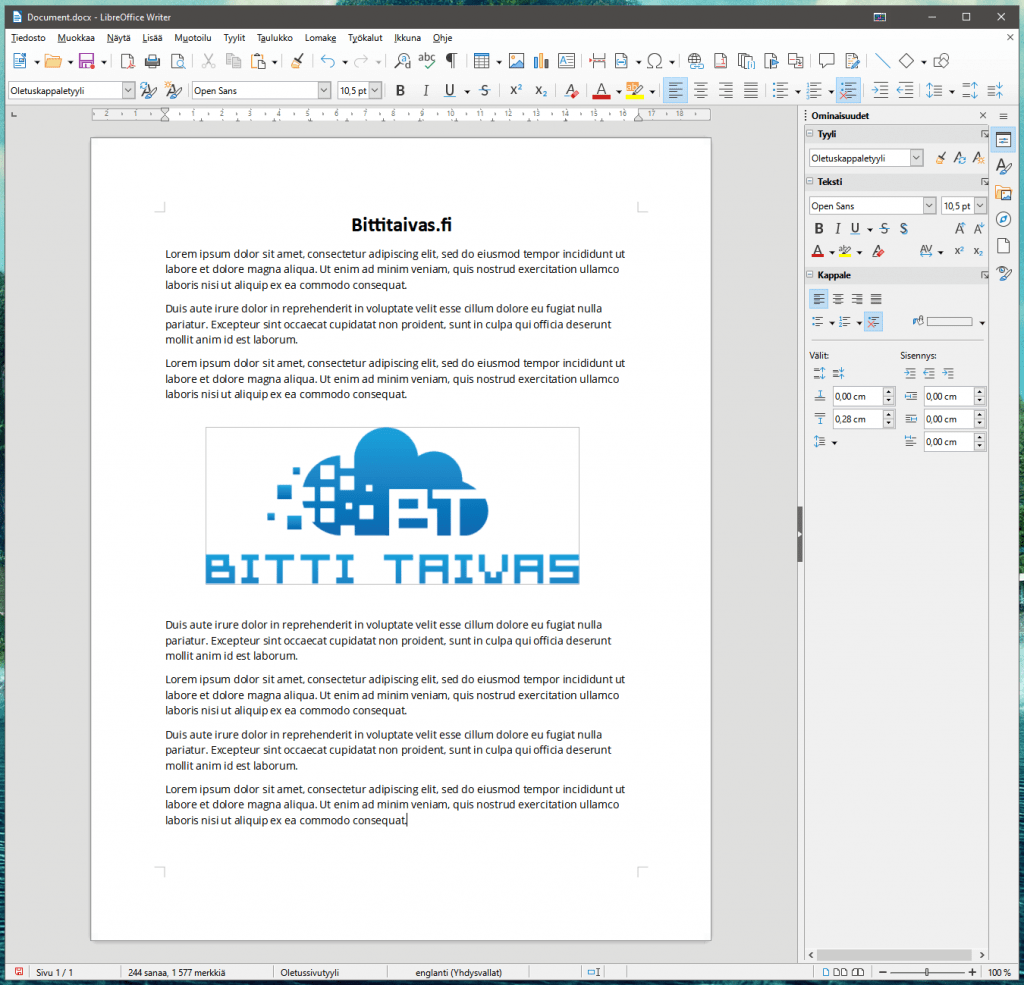
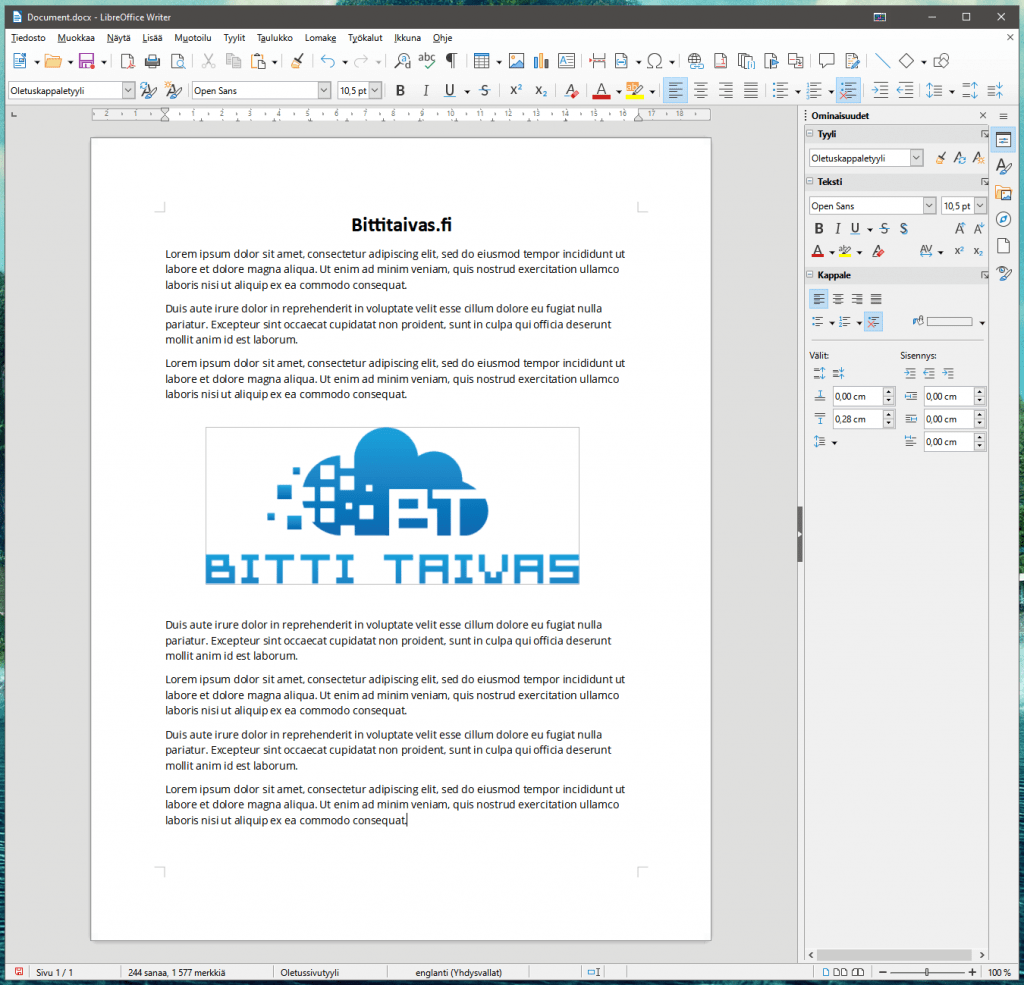
LibreOffice on käännetty monelle eri kielelle, myös suomeksi, ja sillä on mahtava tukifoorumi josta löytyy vastauksia kaikkiin mahdollisiin ongelmiin ja kysymyksiin. Löydät tukifoorumin osoitteesta ask.libreoffice.org monella eri kielellä.
Harmillisesti LibreOffice ei virallisesti tue tiedostojen jakelua tai muokkausta verkossa, mutta ohjelmistolle on kehitetty epävirallinen työkalu nimeltään LibreOffice Online jonka voi myös ladata heidän kotisivuiltaan.
Miljoonat käyttäjät ja yritykset käyttävät tätä ilmaista MS Office vastinetta, joten jos kokeilet vain joitakin listan työkaluja, testaa ainakin LibreOfficea.
Plussat
Miinukset






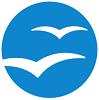
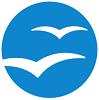
Apache OpenOffice
Apache OpenOffice tai AOO tunnettiin ennen nimellä OpenOffice.org, mutta samoin kuin LibreOffice, sen kehitystä jatkettiin alkuperäisen projektin pohjalta eri kehitystiimin (Apache Software Foundation) voimin.
Yllä mainitusta syystä tämä on hyvin samankaltainen tekstinkäsittelyohjelma LibreOfficeen verrattuna, mutta huomattavasti kevyempi, eikä yhtä täynnä tarpeettomia ominaisuuksia.
Harmillisesti AOO ei tue eri tiedostomuotoja yhtä monipuolisesti kuin LibreOffice, joten jos joudut jatkuvasti muokkaamaan uusia DOCX tyyppisiä tiedostoja, voit kohdata yhteensopivuusongelmia ja siinä tapauksessa kannattaa ennemmin käyttää LibreOfficea.
Tätä projektia kehittää varsin pieni kehitystiimi jonka takia päivityksiä on vähemmän ja ne ovat pienempiä LibreOfficeen verrattuna, mutta tämä tarkoittaa myös sitä, että ohjelma muuttuu vähemmän eikä päivityksia tarvitse latailla jatkuvasti.
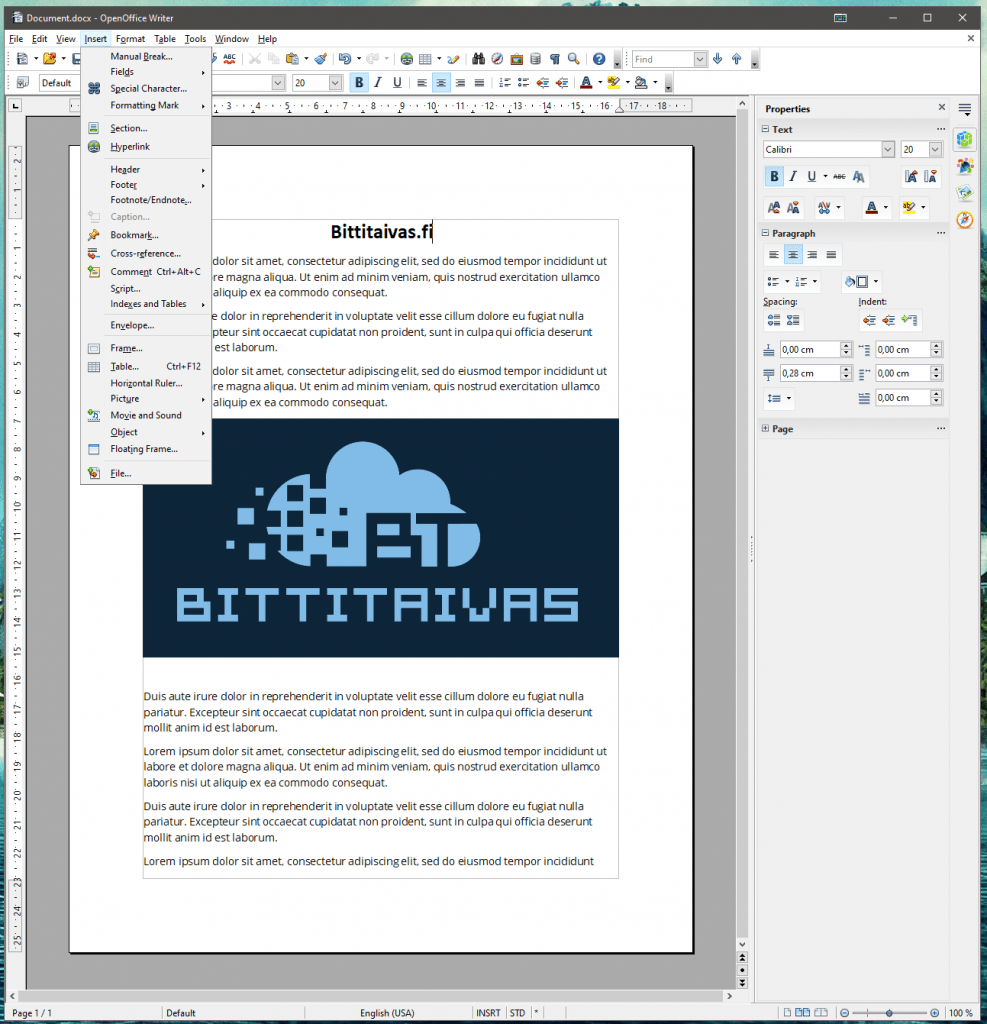
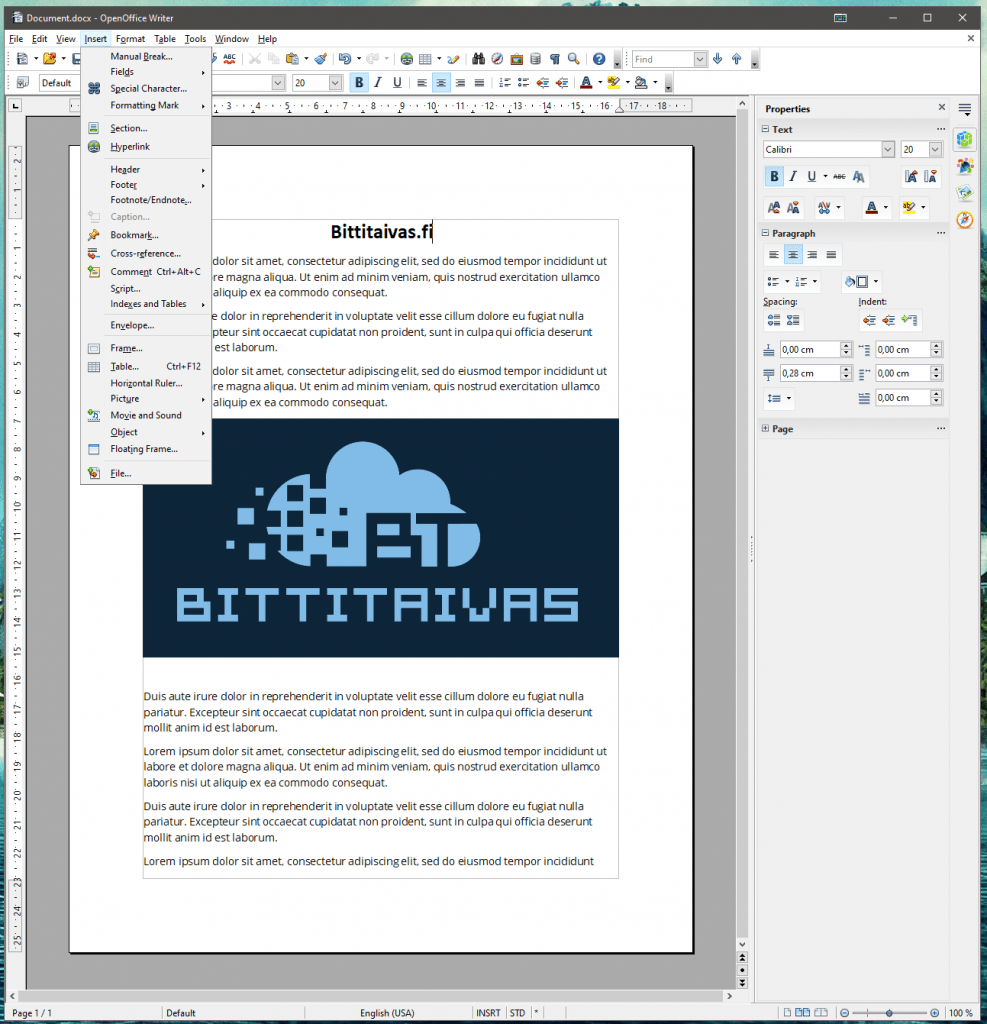
AOO sisältää työkaluja kirjoittamiseen, taulukoille, piirtämiseen ja moneen muuhun. Tämä työkalusarja ei kuitenkaan sisällä minkäänlaista verkkotoiminnallisuutta, mikä voi olla ongelma joillekin käyttäjille.
OpenOfficella on myös yllättävän aktiivinen foorumi jossa voi tiedustella ongelmia ja keskustella muiden käyttäjien kanssa täällä.
OpenOfficen tukiessa vähäisempää tiedostotyyppien kirjoa, ei se ole paras valinta kaikille käyttäjille, mutta se on samalla ehkä helpoin työkalu oppia ja käyttää, joten kannattaa kokeilla sopiiko se omiin tarpeisiisi.
Jos kuitenkin kokeilit jo aikaisemmin mainittua LibreOfficea, eikä siinä ollut mielestäsi liikaa opeteltavaa, OpenOffice tuskin tuo enempää tehoa työntekoon.
Plussat
Miinukset






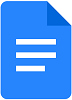
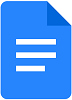
Google Docs
Google Docs on kaikkien tuntema office verkkoalusta ja sen omistaa ja kehittää Google.
Syy Google Docsin massiiviseen suosioon on tiedostojen jakamisen helppous, ei niinkään työkalujen paremmuus. Suurin osa ihmisistä omistaa Google käyttäjän tai sähköpostiosoitteen ja se riittää kaikenmuotoisten dokumenttien jakamisen Googlen office-alustalla.
Ollessaan ilmainen, Googlen työkaluja voi käyttää ainoastaan verkossa, mikä on niiden isoin ongelma. Uuden dokumentin luominen on hidasta ja käyttäjä on täysin riippuvainen kirjautumisesta Google-tilistä.
Tämä ei välttämättä ole ongelmallista monelle, mutta emme silti suosittele tallentamaan arkaluontoisia tai tärkeitä dokumenttejä pelkästään Googlen omille palvelimille.
Kirjoitus- ja tekstinkäsittely toiminnot ovat sopivan monipuoliset, mutta sisällön formatointi sopivan näköiseksi on varsin rajoitettua, joten persoonallisuutta ei dokumentteihin voi lisätä kuten esimerkiksi WPS Officen kätevillä valmiilla dokumenttimalleilla.
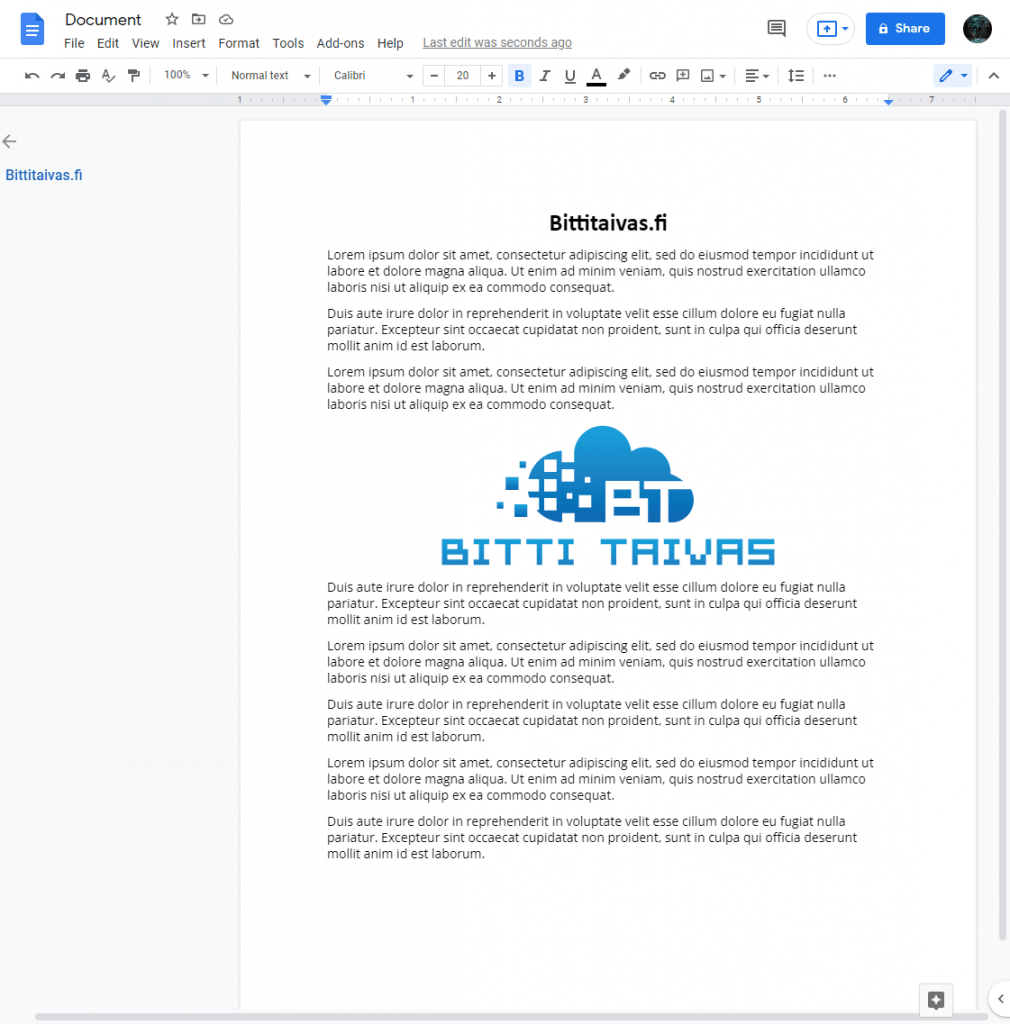
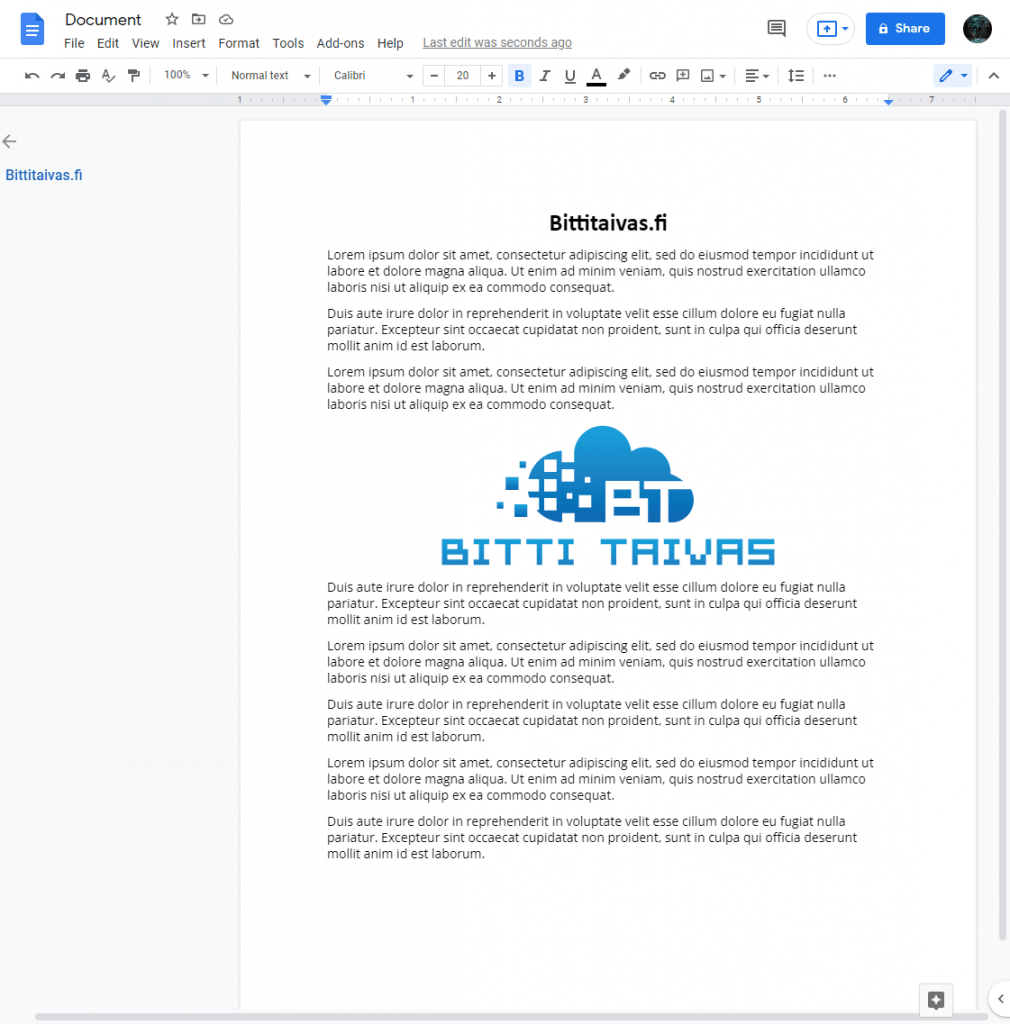
Googlen työkalusarja mahdollistaa ilmaisen Docs tekstinkäsittelyohjelman ohella myös taulukointitoiminnon nimeltään Sheets ja diaesitystoiminnon nimeltään Slides. Työkalujen joukossa on jopa vähemmän tunnettu Forms, jolla voi luoda kätevästi jaettavia kyselyitä.
Tärkein syy Google Docsin ylivaltaan on saumaton tiedostojen muokkaus, joka mahdollistaa dokumenttien samanaikaisen muokkauksen ja tarkastelun useamman ihmisen tai tiimin kesken. Kirsikkana kakun päällä ohjelmiston ollessa Googlen kehittämä ja heidän omistaessaan myös Android-mobiilikäyttöjärjestelmän, yhteensopivuus mobiililaitteiden kanssa on taattu.
On kuitenkin hyvä muistaa, että verkkoselaimessa käytettävät työkalut ovat auttamatta hitaampia kuin työpöytävastineet, joten jos muokkailet tekstitiedostoja useita kertoja päivässä, Google Docs ei luultavasti ole paras mahdollinen vaihtoehto.
Plussat
Miinukset






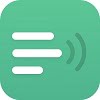
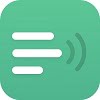
Etherpad
Etherpad ei ole niinkään Word-vastine, vaan kunniamaininta ja turvallisempi vaihtoehto Google Docsille.
Etherpad on vapaan lähdekoodin tekstieditori sisäänrakennetuilla jakamis- ja keskusteluitoiminnoilla.
Mikä tekee Etherpadista niin uniikin on että se täytyy käynnistää lokaalisti omalla koneella tai palvelimella toimiakseen.
Tämä tarkoittaa siis sitä, että sinun täytyy ensin käynnistää serveri (klikkaamalla latauksen mukana tulevaa start.bat -tiedostoa), jonka jälkeen tekstieditorin voi käynnistää verkkoselaimessa menemällä osoitteeseen localhost:9001 tai mikä tahansa omistamasi domaini johon sen ohjaat.
Syy miksi niin moni käyttää Etherpadia esimerkiksi Google Docsin sijaan on turvallisuus. Kaikki tiedostot ovat omalla koneellasi tai palvelimellasi, etkä ole riippuvainen käyttäjätunnuksista tai ulkopuolisista palvelimista.
Etherpadilla voi jakaa ja muokata dokumentteja kopioimalla dokumenttikohtaisen linkin muille.
Etherpad ei tue monimutkaisia tiedostomuotoja kuten MS Word -tiedostoja, koska se on luotu olemaan todella kevyt ja nopea tekstieditori ilman turhia nappeja ja sekaannuksia.
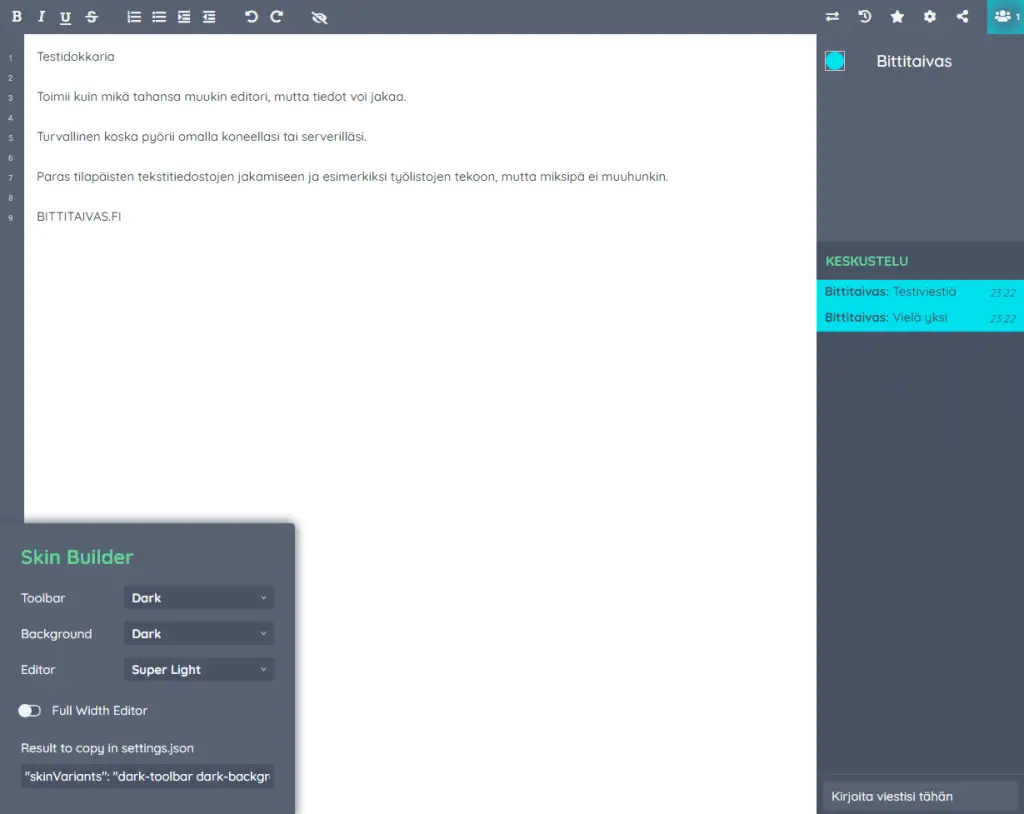
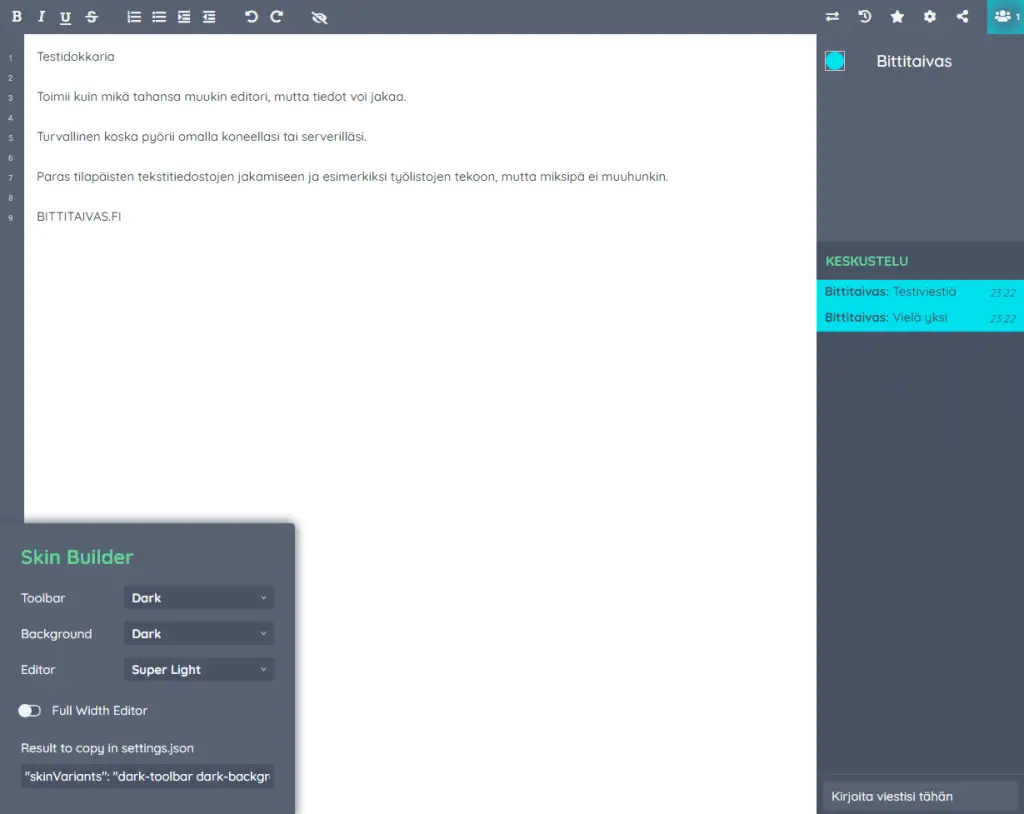
Etherpadin yksi avainominaisuuksista onkin sen helppo muokattavauus sadoilla kätevillä lisäosilla, ääni- ja videopuheluista itse koodaamiisi ominaisuuksiin. Voit myös valita monien eri väriteemojen ja ulkoasujen välillä.
Voit testata Etherpadia ennen latausta erilaisissa demoympäristöissä, nähdäkseen erilaisia käyttömahdollisuuksia. Alla olevien linkkien demoympäristöjen tiedot tyhjennetään päivittäin, joten niitä on turha käyttää pidempään työskentelyyn.
Rich-text editori: https://rich.etherpad.com/
Minimalistinen editori: https://minimalist.etherpad.com/
Tumma teema: https://dark.etherpad.com/
Video- ja äänikeskustelu: https://video.etherpad.com/